La herramienta Time Machine en macOS es una gran manera de crear copias de seguridad de sus datos. Debido a que es una herramienta nativa de Apple, se integra perfectamente con el sistema operativo. Puede configurarlo y olvidarse de él, seguro sabiendo que puede restaurar su sistema en unos minutos Cómo restaurar datos de copias de seguridad de Time Machine Cómo restaurar datos de copias de seguridad de Time Machine Es muy fácil configurar Time Machine, el software de copia de seguridad eso viene con todas las Mac, pero ¿cómo recuperas tus archivos cuando las cosas van mal? Lea más si algo sale mal.
Pero no siempre se establece y se olvida de eso. A veces, es posible que vea un mensaje de error que dice que la copia de seguridad es demasiado grande para el disco de respaldo.
¿Qué puedes hacer? Deberá eliminar algunas de sus copias de seguridad anteriores de Time Machine para dejar espacio para las nuevas. Tienes dos métodos para elegir. Sigue leyendo para aprender sobre ambos.
Método 1: Usa la aplicación Time Machine
La forma más fácil de eliminar copias de seguridad antiguas (y la forma aprobada por Apple) es administrarlas a través de la aplicación Time Machine. Para eliminar copias de seguridad antiguas usando Time Machine, use las siguientes instrucciones:
- Conecte su unidad de copia de seguridad a su computadora.
- Haga clic en el icono de Time Machine en la barra de menú .
- Desplácese por sus copias de seguridad y encuentre la que desea eliminar.
- Haga clic en el icono de engranaje .
- Seleccione Eliminar copia de seguridad .
- De acuerdo con la confirmación en pantalla.
- Ingresa tu contraseña.
Método 2: utilizar el buscador
También puede eliminar copias de seguridad usando Finder. Es igual de fácil:
- Abrir Buscador .
- Conecte su unidad de copia de seguridad y espere a que aparezca en Dispositivos en el panel izquierdo.
- Navegue a Backups.backupdb en la unidad de respaldo.
- Dentro de Backups.backupdb, busque la subcarpeta con el nombre de su Mac.
- Verá una larga lista de subcarpetas organizadas por fecha.
- Elimine la carpeta asociada con la copia de seguridad de Time Machine que desea eliminar.
Recuerde, no tiene que usar Time Machine para administrar sus copias de seguridad. Cubrimos algunas de las mejores herramientas de copia de seguridad de terceros para Mac 5 Soluciones locales de copia de seguridad de Mac que no son Time Machine 5 Soluciones locales de copia de seguridad de Mac que no son Time Machine Hay muchas opciones de copia de seguridad de Mac disponibles, y muchas de ellos tienen características con las que la aplicación de copia de seguridad predeterminada de Apple simplemente no puede competir. Lea más en otro lugar en el sitio.

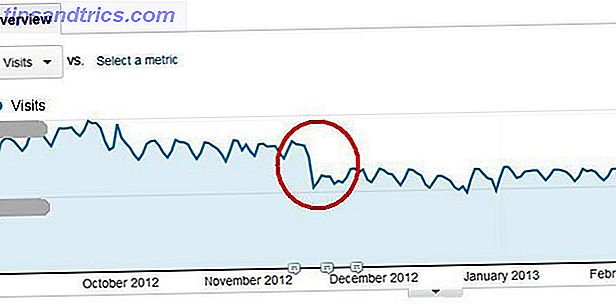

![La última tecnología que todo el mundo está buscando [Tendencias de búsqueda]](https://www.tipsandtrics.com/img/internet/438/latest-tech-that-everyone-is-searching.jpg)